KontrolPack ile Ağ Üzerinden Bilgisayarları Bağlayın/Kontrol Edin

KontrolPack ile ağınızdaki bilgisayarları kolayca kontrol edin. Farklı işletim sistemlerine sahip bilgisayarları zahmetsizce bağlayın ve yönetin.
YouTube Müzik mükemmel bir hizmettir. Ancak ne yazık ki, Linux kullanıcılarının hizmetten yararlanabileceği resmi bir istemci yok. Neyse ki topluluk, resmi olmayan bir YouTube Müzik uygulaması oluşturma görevini üstlendi. Bunu sisteminizde nasıl kullanacağınız aşağıda açıklanmıştır.

YouTube Müzik, resmi olarak Linux'ta değil. Ancak, YouTube Music için gayet iyi çalışan bir topluluk uygulaması var. Uygulamayı çalıştırmak için Linux masaüstünde bir terminal penceresi açmanız gerekecek.
Masaüstünüzde bir Linux terminali başlatmak için klavyede Ctrl + Alt + T tuşlarına basın . Veya bilgisayarınızdaki uygulama menüsünü açın, “Terminal”i arayın ve uygulamayı bu şekilde açın.
Terminal penceresi açık ve kullanıma hazır durumdayken YouTube Music kurulumu başlayabilir. Şu anda kullanmakta olduğunuz Linux işletim sistemine karşılık gelen aşağıdaki kurulum talimatlarını izleyin.
YouTube Müzik uygulamasını Ubuntu sisteminize yüklemek için bir DEB paketi gereklidir. Aşağıdaki wget indirme komutunu kullanarak DEB paketinin en son sürümünü edinin.
wget https://github.com/th-ch/youtube-music/releases/download/v1.13.0/youtube-music_1.13.0_amd64.deb
Dosya küçük olduğu için indirme işlemi hızlı olmalıdır. İndirme işlemi tamamlandığında, Ubuntu'da YouTube Music DEB paketini kurmak için apt install komutunu kullanın.
sudo apt kurulumu ./youtube-music_1.13.0_amd64.deb
Kullanıyor musunuz Debian Linux son resmi olmayan YouTube Müzik uygulaması bilgisayarınızda çalışan almak ve gereğini? Geliştiricinin GitHub sayfasından en son DEB paketi sürümünü indirmeniz gerekecek.
YouTube Music DEB paketini Debian'da bilgisayarınıza indirmek için aşağıdaki wget indirme komutunu kullanın.
wget https://github.com/th-ch/youtube-music/releases/download/v1.13.0/youtube-music_1.13.0_amd64.deb
DEB paketi bilgisayarınıza indirildiğinde kurulum başlayabilir. dpkg komutunu kullanarak Debian Linux sisteminizde YouTube Music'i kurun.
sudo dpkg -i youtube-music_1.13.0_amd64.deb
DEB kurulumunu takiben, kurulum sırasında meydana gelen bağımlılık sorunlarını düzeltmeniz gerekebilir . Bu sorunları gidermek için apt-get install -f komutunu çalıştırın.
sudo apt-get install -f
Resmi olmayan YouTube Music uygulamasını Arch Linux üzerine kurmak mümkündür . Ancak, Pacman paketi yok. Bunun yerine, bu uygulamayı yüklemek gerekecek AUR'un Trizen uygulamasını kullanarak.
Trizen AUR yardımcısını bilgisayarınıza kurmak için aşağıdaki terminal komutlarını kullanın. Trizen, her şeyi elle yapmanıza gerek kalmaması için YouTube Music kurulumunu otomatikleştirmenize yardımcı olacaktır.
sudo pacman -S git temel geliştirme git klonu https://aur.archlinux.org/trizen.git cd trizen/ makepkg -sri
Trizen uygulaması kuruluyken , trizen -S komutunu kullanarak YouTube Music uygulamasını bilgisayarınıza yüklemek için kullanın.
trizen -S youtubemusic-bin
Fedora Linux kullanıyorsanız , en son RPM paketini indirerek YouTube Music'in en yeni sürümünü bilgisayarınızda edinebileceksiniz. Uygulamayı edinmek için aşağıdaki wget indirme komutunu kullanın.
wget https://github.com/th-ch/youtube-music/releases/download/v1.13.0/youtube-music-1.13.0.x86_64.rpm
İndirilen RPM paket dosyası ile dnf install komutunu kullanarak kurun .
sudo dnf youtube-music-1.13.0.x86_64.rpm'yi yükleyin
OpenSUSE Linux kullanıyorsanız YouTube Music uygulamasını kurmanın en iyi yolu RPM paketini bilgisayarınıza indirmektir. Aşağıdaki wget komutunu kullanarak paketi alın.
wget https://github.com/th-ch/youtube-music/releases/download/v1.13.0/youtube-music-1.13.0.x86_64.rpm
Paketi bilgisayarınıza indirdikten sonra zypper install komutunu kullanarak sisteminize kurunuz .
sudo zypper youtube-music-1.13.0.x86_64.rpm yükleyin
YouTube Music'i Linux PC'nizde kullanmak için aşağıdaki adım adım talimatları izleyin.
1. Adım: Uygulama menüsünü kullanarak bilgisayarınızda YouTube Music'i başlatın. YouTube Müzik uygulaması açıldığında, sayfanın üst kısmındaki “Oturum aç” düğmesini bulun ve fare ile tıklayın.
Adım 2: “Oturum aç” düğmesine tıkladığınızda bir Google hesapları sayfası görünecektir. Klavyenizi kullanarak Google hesabınıza ekli e-posta adresini girin. Ardından, mavi “İleri” düğmesine tıklayın.
3. Adım: Google hesabı e-postanızı girdikten sonra, Google hesabı şifrenizi girmeniz istenecektir. Böyle yap. Ardından, hesabınızda oturum açmak için düğmeye basın.
4. Adım: Google hesabınızda oturum açtığınızda, YouTube Müzik uygulaması müzik tercihlerinizi yükleyecektir. Buradan, dinlemeye başlamak için ana ekranda bir şarkı seçin.
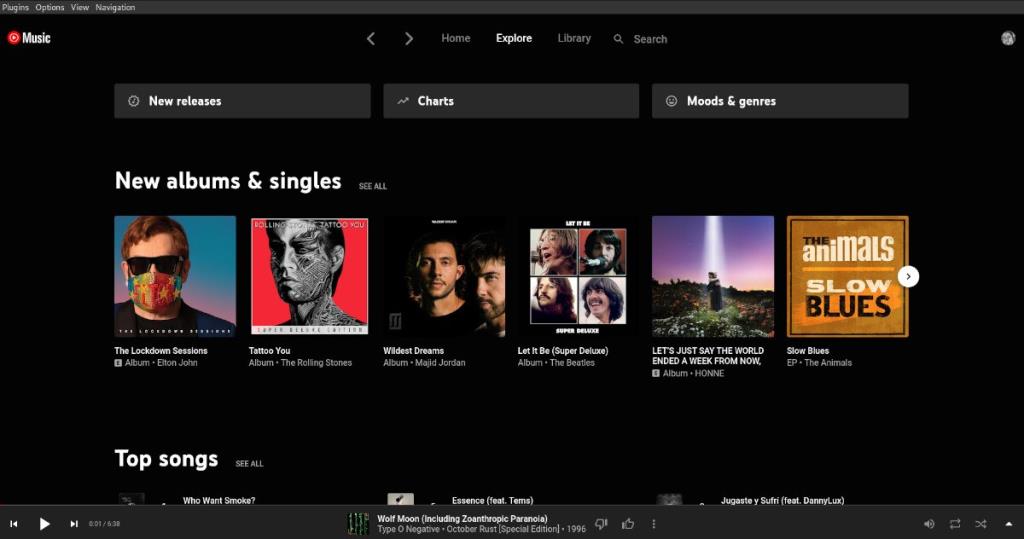
Ana sayfada müzik dinlemek istemiyor musunuz? YouTube Music'te dinlemek üzere yeni müzikler bulmak için "Keşfet" düğmesini tıklayın. YouTube Müzik kitaplığınızı görüntülemek için "Kütüphane" düğmesini seçin veya dinlemeyi tercih ettiğiniz bir şeyi aramak için büyüteç simgesini tıklayın.

KontrolPack ile ağınızdaki bilgisayarları kolayca kontrol edin. Farklı işletim sistemlerine sahip bilgisayarları zahmetsizce bağlayın ve yönetin.
Tekrarlanan görevleri otomatik olarak gerçekleştirmek ister misiniz? Bir düğmeye defalarca manuel olarak tıklamak yerine, bir uygulamanın
iDownloade, kullanıcıların BBC'nin iPlayer hizmetinden DRM içermeyen içerikleri indirmelerine olanak tanıyan platformlar arası bir araçtır. Hem .mov formatındaki videoları hem de .mov formatındaki videoları indirebilir.
Outlook 2010'un özelliklerini ayrıntılı olarak ele aldık, ancak Haziran 2010'dan önce yayınlanmayacağı için Thunderbird 3'e bakmanın zamanı geldi.
Herkesin ara sıra bir molaya ihtiyacı vardır. Eğer ilginç bir oyun oynamak istiyorsanız, Flight Gear'ı deneyin. Flight Gear, ücretsiz, çok platformlu ve açık kaynaklı bir oyundur.
MP3 Diags, müzik koleksiyonunuzdaki sorunları gidermek için en iyi araçtır. MP3 dosyalarınızı doğru şekilde etiketleyebilir, eksik albüm kapağı resmi ekleyebilir ve VBR'yi düzeltebilir.
Google Wave gibi, Google Voice da dünya çapında büyük ilgi gördü. Google, iletişim kurma biçimimizi değiştirmeyi amaçlıyor ve
Flickr kullanıcılarının fotoğraflarını yüksek kalitede indirmelerine olanak tanıyan birçok araç var, ancak Flickr Favorilerini indirmenin bir yolu var mı? Son zamanlarda
Örnekleme Nedir? Vikipedi'ye göre, "Bir ses kaydının bir kısmını veya örneğini alıp onu bir enstrüman veya müzik aleti olarak yeniden kullanma eylemidir."
Google Sites, kullanıcıların web sitelerini Google'ın sunucusunda barındırmasına olanak tanıyan bir Google hizmetidir. Ancak bir sorun var: Yedekleme için yerleşik bir seçenek yok.



![FlightGear Uçuş Simülatörünü Ücretsiz İndirin [İyi Eğlenceler] FlightGear Uçuş Simülatörünü Ücretsiz İndirin [İyi Eğlenceler]](https://tips.webtech360.com/resources8/r252/image-7634-0829093738400.jpg)




